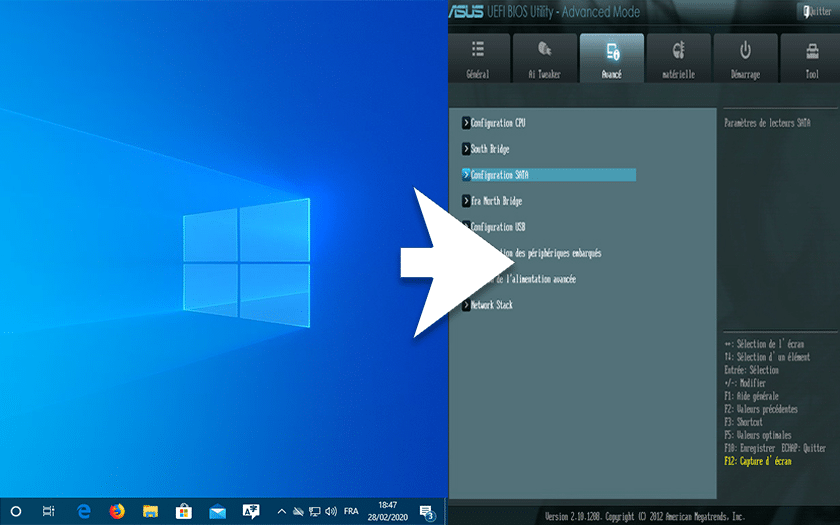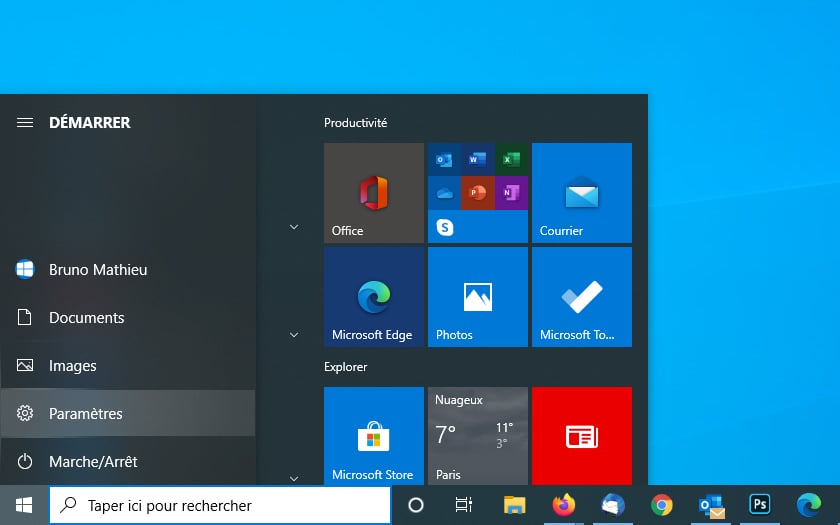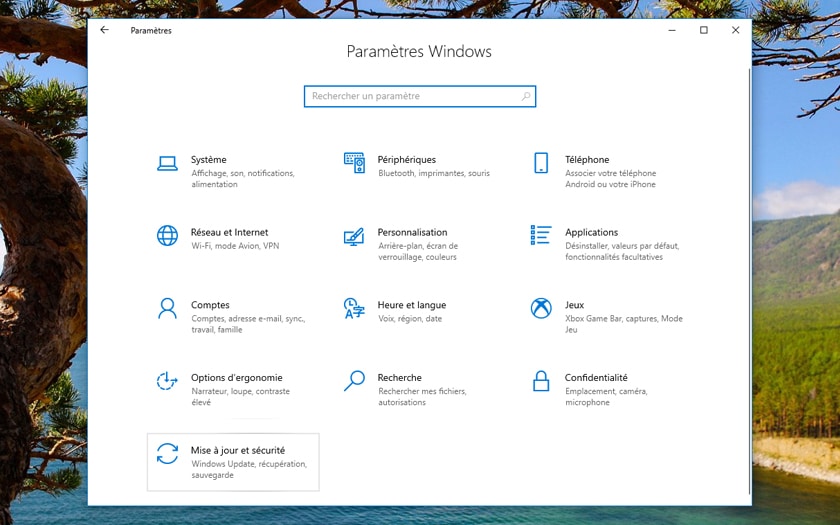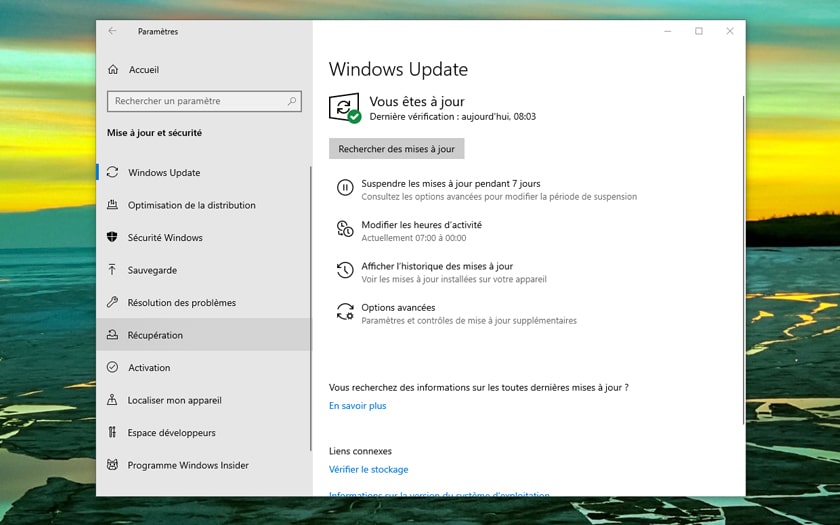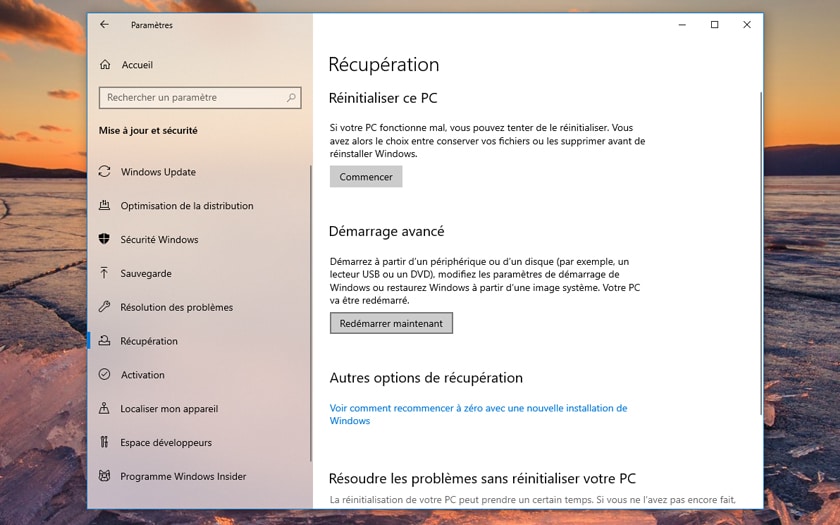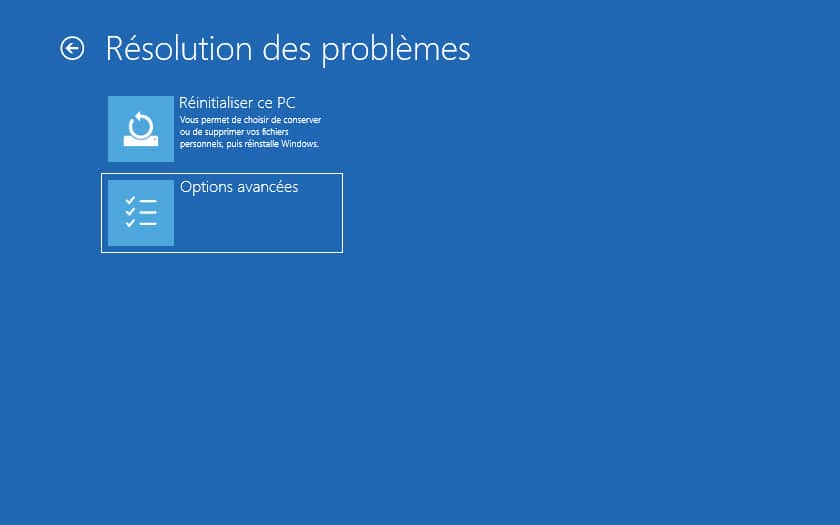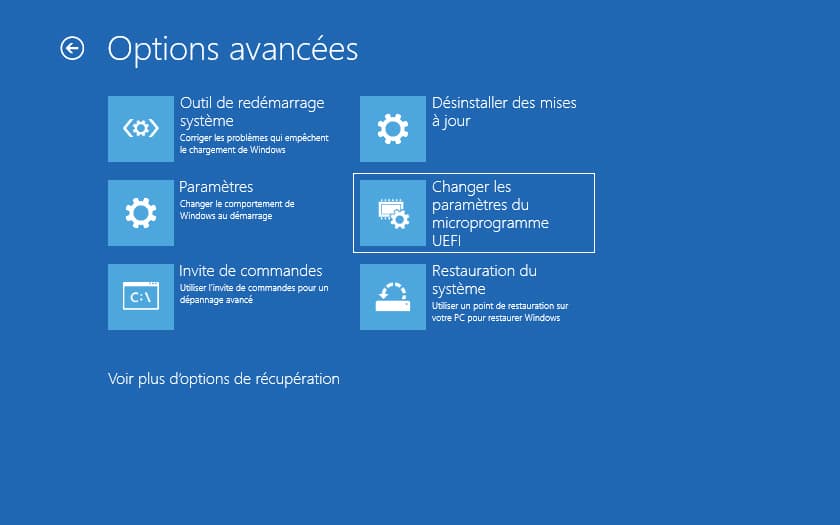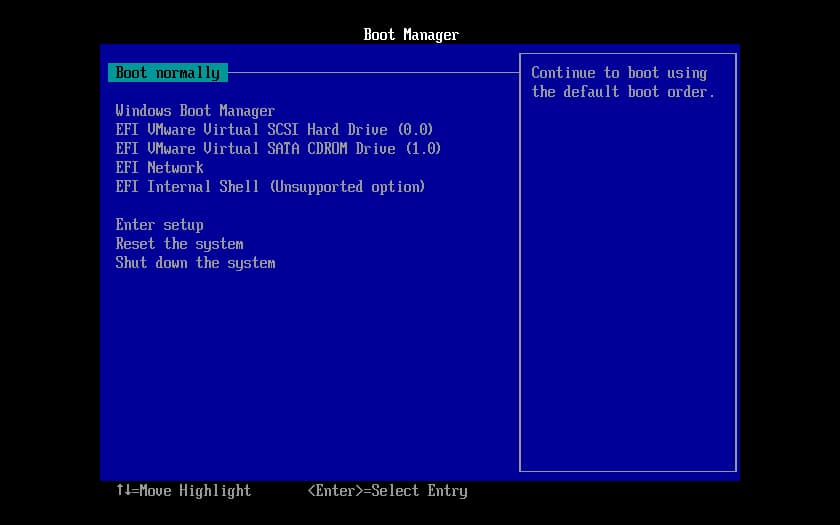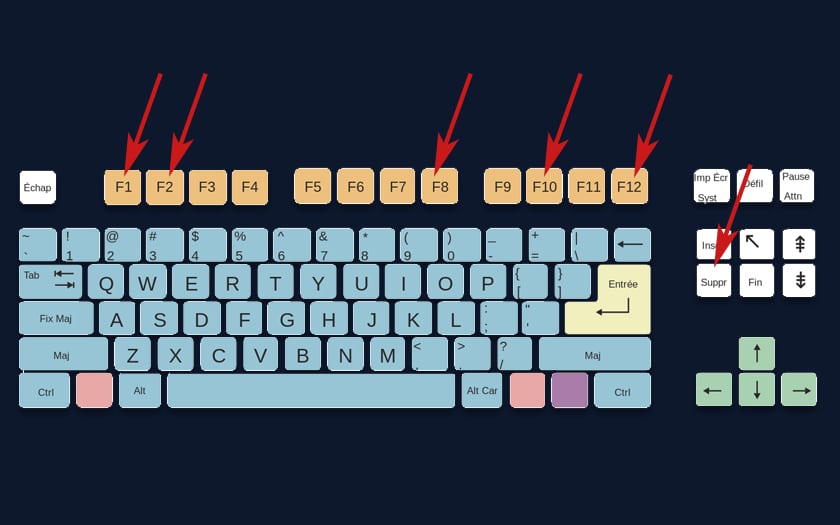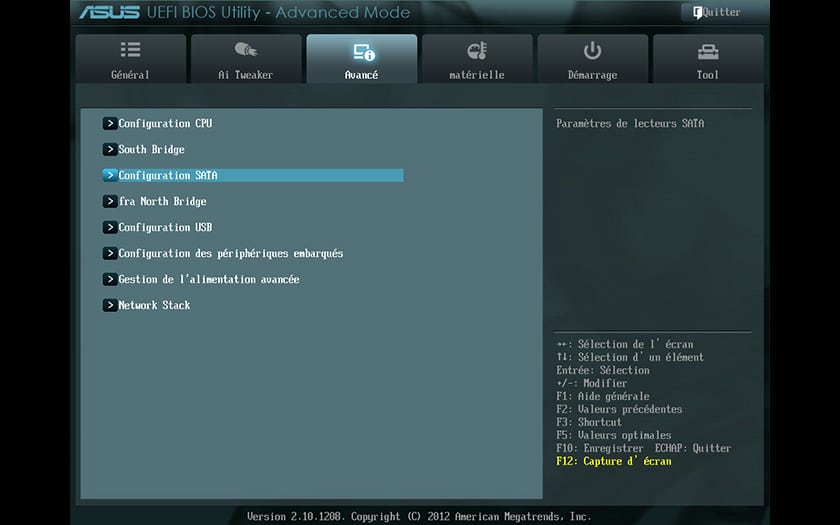Thiếu tá. các 1 Tháng 3 năm 2020 tại 9 h 59 phút
Bạn muốn cài đặt lại hoàn toàn Windows 10 hoặc hệ điều hành khác trên PC của bạn? Hay bạn muốn tối ưu hóa hiệu suất của thiết bị của bạn? Để thực hiện việc này, bạn sẽ cần truy cập BIOS hoặc UEFI của máy. Để tìm hiểu làm thế nào, hãy làm theo hướng dẫn.
Với sự ra mắt của Windows 10và thậm chí trước anh ấy với Windows 8, Microsoft muốn tạo ra hệ điều hành của mình một trong những nhanh nhất về khởi nghiệp. Khi máy được bật nguồn, trên một số cấu hình lớn nhất định và tùy thuộc vào các chương trình chạy khi khởi chạy Windows 10, bạn có thể truy cập máy tính để bàn trong chưa đầy mười giây. Nếu chúng ta nhận thấy ngay từ đầu, lợi thế được ngụ ý bởi thời gian khởi động giảm này, tuy nhiên vẫn có một nhược điểm: hệ thống có xu hướng ngăn bạn truy cập cài đặt UEFI hoặc PC BIOS. Trong trường hợp này, nó không thực tế cho những ai muốn cấu hình trung tâm thần kinh của máy tính của mình, nơi cho phép quản lý các thành phần phần cứng của PC, thứ tự khởi động của các thiết bị ngoại vi, v.v. Vì vậy, đây là cách khắc phục sự cố và truy cập PC PC BIOS hoặc UEFI.
Cũng đọc: Làm thế nào để truy cập chế độ an toàn từ Windows 10
Truy cập UEFI từ Windows 10
Để cho phép mọi người tiếp cận các cài đặt UEFI của PC, Microsoft đã triển khai một tùy chọn nhỏ phù hợp trong hệ điều hành. Tùy thuộc vào độ tuổi cấu hình phần cứng của bạn, điều này có thể vắng mặt. Nếu vậy, hãy đến phần thứ hai của bài viết này. Mặt khác, đây là cách thực hiện:
từ Windows 10, nhấn nút bắt đầu và nhấp vào biểu tượng thiết lập (bạn sẽ tìm thấy nó dễ dàng, nó là một bánh xe có răng).
Sau đó đi đến chức năng Cập nhật và bảo mật.
Trong khung bên trái, đi đến phục hồi.
Từ phần Bắt đầu nâng cao, nhấn nút Khởi động lại ngay.
Sau đó bấm vào giúp đỡ, sau đó Tùy chọn nâng cao.
Bạn sẽ thấy một tùy chọn được gọi là Thay đổi cài đặt chương trình cơ sở UEFI. Nhấn vào nó. Nếu không, như đã đề cập trước đó, xem phần thứ hai của bài viết này.
Sau khi nhấp vào nút khởi động lại, bạn nên có quyền truy cập vào Cài đặt UEFI trên bo mạch chủ của bạn. Trong số những thứ khác, bạn có thể thay đổi thứ tự của các ổ đĩa, một tùy chọn thiết yếu nếu bạn muốn khởi động từ khóa USB hoặc đĩa quang.
Truy cập BIOS hoặc UEFI mà không cần thông qua Windows 10
Giải pháp thứ hai để truy cập các tham số của UEFI hoặc Bios là thông thường hơn nhiều. Tuy nhiên, như Windows 10 bắt đầu quá nhanh, bạn có thể phải thử nhiều lần để phương thức này hoạt động:
Khi PC khởi động, nhấn liên tục một trong các phím sau: (F1), (F2), (F8), (F10) hoặc (Xóa), tất cả phụ thuộc vào nhà sản xuất bo mạch chủ của bạn. Trên các mẫu rất cũ, thậm chí cần phải bấm đồng thời các phím (CTRL) + (ALT) + (ESC). Bạn phải thực hiện điều này trước khi đăng tải logo của Windows xuất hiện, nếu không thì quá muộn và máy sẽ được khởi động lại.
2. Từ đó trở đi, bạn có quyền truy cập vào tất cả các cài đặt của BIOS hoặc UEFI của bạn. Hãy nhớ rằng một số thay đổi nhất định có thể khiến PC gặp trục trặc nếu chúng được kiểm soát kém. Tin tốt là có thể khôi phục cấu hình mặc định bất cứ lúc nào, bằng cách truy cập BIOS hoặc UEFI.